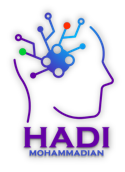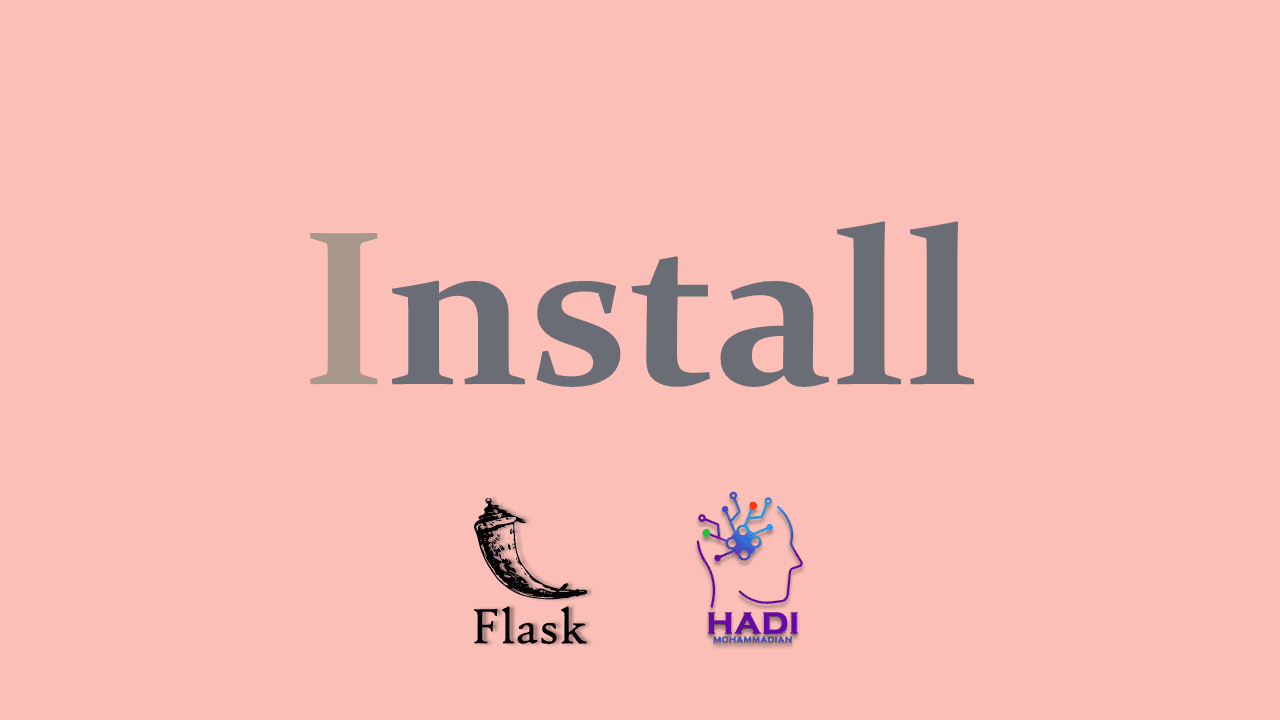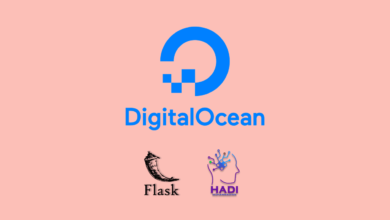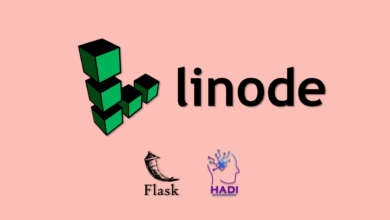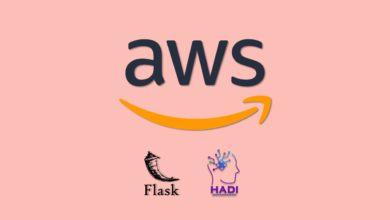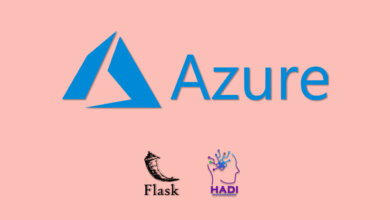Flask یک میکروفریمورک وب قدرتمند برای زبان برنامهنویسی پایتون است. برای شروع استفاده از Flask، ابتدا باید آن را در سیستم خود نصب کنید. در این بخش، نحوه نصب Flask در سیستم عاملهای مختلف را توضیح میدهیم.
پیشنیازهای نصب Flask (فلسک)
برای اینکه بتوانید فریمورک Flask را روی سیستم خود نصب کنید، به چند پیشنیاز اساسی نیاز دارید:
1. پایتون (Python):
- نصب پایتون: اولین و مهمترین پیشنیاز، نصب پایتون روی سیستم شما است. Flask بر روی پایتون اجرا میشود و بدون آن نمیتوانید از آن استفاده کنید.
- نسخه پایتون: بهتر است از آخرین نسخه پایدار پایتون استفاده کنید. Flask معمولاً با آخرین نسخههای پایتون سازگاری کامل دارد. میتوانید آخرین نسخه پایتون را از سایت رسمی پایتون (https://www.python.org/) دانلود و نصب کنید.
2. pip:
- مدیریت بستههای پایتون: pip یک ابزار مدیریت بسته برای پایتون است که به شما امکان میدهد بستههای پایتون را به راحتی نصب، بهروزرسانی و حذف کنید.
- نصب همراه پایتون: معمولاً هنگام نصب پایتون، pip نیز به صورت خودکار نصب میشود.
وابستگیهای مورد نیاز برای نصب فلاسک
فلاسک یک میکروفریمورک وب قدرتمند برای پایتون است که به شما امکان میدهد به سرعت و به سادگی اپلیکیشنهای وب بسازید. برای نصب فلاسک، علاوه بر خود پایتون و ابزار مدیریت بستهها (مانند pip)، به برخی وابستگیها نیز نیاز دارید.
وابستگیهای اصلی:
- Werkzeug: قلب تپنده فلاسک
Werkzeug یک ابزار جعبهابزار وب پایتون است که به عنوان پایه و اساس بسیاری از فریمورکهای وب پایتون، از جمله فلاسک، عمل میکند. این ابزار یک مجموعه کامل از توابع و کلاسها را برای ایجاد برنامههای وب ارائه میدهد که شامل موارد زیر است:
- سرور WSGI: Werkzeug یک سرور WSGI (Web Server Gateway Interface) تعبیه شده دارد که برای توسعه و دیباگ کردن اپلیکیشنها بسیار مفید است. این سرور به شما اجازه میدهد تا اپلیکیشن خود را به صورت محلی اجرا کنید و به آن دسترسی پیدا کنید.
- ابزارهای مسیریابی: Werkzeug دارای یک سیستم مسیریابی قدرتمند است که به شما امکان میدهد URLهای مختلف را به توابع مختلف در برنامه خود نگاشت کنید.
- ابزارهای درخواست: این ابزار به شما اجازه میدهد تا درخواستهای HTTP را تجزیه و تحلیل کرده و اطلاعاتی مانند متد HTTP، URL، هدرها و دادههای ارسال شده توسط کاربر را استخراج کنید.
- ابزارهای پاسخ: Werkzeug به شما امکان میدهد تا پاسخهای HTTP را ایجاد کنید که شامل کد وضعیت، هدرها و محتوای پاسخ هستند.
- ابزارهای کوکی: این ابزار به شما اجازه میدهد تا کوکیها را مدیریت کنید و اطلاعاتی را در مرورگر کاربر ذخیره کنید.
- ابزارهای امنیت: Werkzeug شامل ابزارهایی برای محافظت از برنامههای وب در برابر حملات مختلف مانند XSS، CSRF و کلیک جعلی است.
چرا Werkzeug مهم است؟
- پایه و اساس فلاسک: فلاسک به طور گسترده از Werkzeug استفاده میکند و بسیاری از قابلیتهای اصلی آن از Werkzeug به ارث رسیده است.
- سادگی و انعطافپذیری: Werkzeug یک ابزار بسیار ساده و انعطافپذیر است که به شما اجازه میدهد تا برنامههای وب سفارشی خود را ایجاد کنید.
- جامعه بزرگ: Werkzeug دارای یک جامعه بزرگ و فعال است که به شما امکان میدهد به راحتی به منابع و پشتیبانی دسترسی پیدا کنید.
در چه مواردی از Werkzeug استفاده میشود؟
- توسعه فریمورکهای وب: Werkzeug به عنوان یک ابزار پایه برای توسعه فریمورکهای وب پایتون استفاده میشود.
- ایجاد اپلیکیشنهای وب سفارشی: شما میتوانید از Werkzeug به صورت مستقیم برای ایجاد اپلیکیشنهای وب سفارشی استفاده کنید، بدون اینکه نیاز به استفاده از یک فریمورک کامل مانند فلاسک داشته باشید.
- توسعه APIها: Werkzeug به شما امکان میدهد تا APIهای RESTful را به راحتی ایجاد کنید.
در کل، Werkzeug یک ابزار بسیار قدرتمند و مفید برای توسعهدهندگان وب پایتون است که به شما امکان میدهد تا برنامههای وب سفارشی و با کارایی بالا ایجاد کنید.
مثالهای عملی از استفاده از WerkzeugWerkzeug یک ابزار قدرتمند و اساسی در توسعه وب با پایتون است. بیایید با چند مثال عملی، کاربردهای Werkzeug را بهتر درک کنیم.
1. ایجاد یک سرور وب ساده:
Pythonfrom werkzeug.wrappers import Request, Response def simple_app(environ, start_response): response = Response('Hello, World!') return response(environ, start_response) if __name__ == '__main__': from werkzeug.serving import run_simple run_simple('localhost', 5000, simple_app)- در این مثال، یک تابع ساده تعریف میکنیم که یک پاسخ HTTP با متن “Hello, World!” را برمیگرداند.
- سپس از
run_simpleبرای راهاندازی یک سرور WSGI استفاده میکنیم که این تابع را روی پورت 5000 اجرا میکند.
2. مسیریابی درخواستها:
Pythonfrom werkzeug.routing import Map, Rule from werkzeug.wrappers import Request, Response url_map = Map([ Rule('/', endpoint='index'), Rule('/hello/<name>', endpoint='hello') ]) def application(environ, start_response): request = Request(environ) adapter = url_map.bind_to_environ(environ) try: endpoint, values = adapter.match() return globals()[endpoint](request, **values) except HTTPException as e: return e def index(request): return Response('Welcome to my homepage!') def hello(request, name): return Response('Hello, %s!' % name)- در این مثال، از
MapوRuleبرای تعریف مسیرهای مختلف استفاده میکنیم. - با استفاده از
adapter.match()، درخواست ورودی را به یک مسیر نگاشت میکنیم. - سپس تابع مربوط به آن مسیر را فراخوانی کرده و پاسخ را برمیگردانیم.
3. مدیریت کوکیها:
Pythonfrom werkzeug.wrappers import Request, Response def set_cookie(request): response = Response('Cookie set') response.set_cookie('mycookie', 'value') return response def get_cookie(request): cookie = request.cookies.get('mycookie') return Response('Cookie value: %s' % cookie)- با استفاده از
set_cookieیک کوکی جدید ایجاد و به پاسخ اضافه میکنیم. - با استفاده از
request.cookies.getمقدار کوکی را از درخواست استخراج میکنیم.
4. ایجاد یک فرم:
Pythonfrom werkzeug.wrappers import Request, Response from werkzeug.utils import secure_filename from werkzeug.datastructures import FileStorage def upload_file(request): if request.method == 'POST': f = request.files['file'] f.save(secure_filename(f.filename)) return Response('File uploaded successfully') return Response(''' <form method=post enctype=multipart/form-data> <input type=file name=file> <input type=submit value=Upload> </form> ''')- در این مثال، یک فرم HTML برای آپلود فایل ایجاد میکنیم.
- با استفاده از
request.filesفایل آپلود شده را دریافت کرده و آن را ذخیره میکنیم.
مزایای استفاده از Werkzeug:
- انعطافپذیری: Werkzeug به شما اجازه میدهد تا برنامههای وب سفارشی و پیچیده ایجاد کنید.
- کارایی: Werkzeug یک ابزار بسیار کارآمد است و برای پروژههای بزرگ مناسب است.
- جامعه بزرگ: Werkzeug دارای یک جامعه بزرگ و فعال است که به شما امکان میدهد به راحتی به منابع و پشتیبانی دسترسی پیدا کنید.
در کل، Werkzeug یک ابزار قدرتمند و ضروری برای هر توسعهدهنده پایتونی است که میخواهد برنامههای وب سفارشی ایجاد کند.
- Jinja2: موتور قالببندی قدرتمند برای پایتون
Jinja2 یک موتور قالببندی محبوب و قدرتمند برای پایتون است که به شما امکان میدهد صفحات وب را به صورت دینامیک ایجاد کنید. این موتور از یک سینتکس ساده و قابل خواندن استفاده میکند که به شما اجازه میدهد تا محتوا را به صورت منطقی سازماندهی کنید و به راحتی آن را با دادههای پایتون ترکیب کنید.
ویژگیهای کلیدی Jinja2:
- سینتکس ساده: Jinja2 از یک سینتکس ساده و قابل فهم استفاده میکند که به شما امکان میدهد به راحتی قالبهای خود را ایجاد و مدیریت کنید.
- کنترل جریان: Jinja2 از ساختارهای کنترل جریان مانند
if,else,forوwhileپشتیبانی میکند که به شما اجازه میدهد تا منطق پیچیدهتر را در قالبهای خود پیادهسازی کنید. - فیلترها: Jinja2 دارای مجموعه گستردهای از فیلترها است که به شما امکان میدهند دادهها را قالببندی، فیلتر و دستکاری کنید.
- ماکروها: شما میتوانید ماکروهای سفارشی خود را ایجاد کنید تا کدهای قالب را مجدداً استفاده کنید و سازماندهی کنید.
- وراثت قالب: Jinja2 از وراثت قالب پشتیبانی میکند که به شما امکان میدهد قالبهای پایه ایجاد کنید و سپس آنها را در قالبهای فرزند گسترش دهید.
- اجرای کد پایتون: در صورت نیاز، میتوانید کد پایتون را به طور مستقیم در قالبهای خود اجرا کنید.
مثال ساده:
Code snippet<!DOCTYPE html> <html> <head> <title>Hello, {{ name }}!</title> </head> <body> <h1>Hello, {{ name }}!</h1> <p>You are {{ age }} years old.</p> </body> </html>در این مثال، ما یک قالب ساده HTML داریم که نام و سن یک شخص را نمایش میدهد. متغیرهای
nameوageاز دادههای پایتون پر خواهند شد.نحوه استفاده از Jinja2 در فلاسک:
Pythonfrom flask import Flask, render_template app = Flask(__name__) @app.route('/') def index(): name = 'Alice' age = 30 return render_template('index.html', name=name, age=age)در این مثال، ما یک اپلیکیشن فلاسک ایجاد میکنیم و یک مسیر تعریف میکنیم. سپس، از
render_templateبرای رندر کردن قالبindex.htmlاستفاده میکنیم و متغیرهایnameوageرا به قالب ارسال میکنیم.Jinja2 یک ابزار بسیار قدرتمند و ضروری برای توسعه اپلیکیشنهای وب با پایتون است. با استفاده از Jinja2 میتوانید قالبهای زیبا و قابل نگهداری ایجاد کنید و محتوا را به صورت دینامیک تولید کنید.
- MarkupSafe: محافظت از قالبهای وب در برابر حملات XSS
MarkupSafe یک ابزار پایتون است که برای محافظت از قالبهای وب در برابر حملات Cross-Site Scripting (XSS) استفاده میشود. این نوع حملات زمانی اتفاق میافتند که یک مهاجم کد مخرب را در یک صفحه وب تزریق میکند تا کاربرانی که از آن صفحه بازدید میکنند را به خطر بیندازد.
چگونه MarkupSafe کار میکند؟
MarkupSafe با بررسی و پاکسازی دادههای ورودی از کاراکترهای مخرب مانند
<script>،<iframe>و سایر تگهای HTML خطرناک محافظت میکند. این کار باعث میشود که حتی اگر مهاجمی بتواند کد مخرب را تزریق کند، آن کد به صورت بیخطر رندر شود و نتواند به کاربر آسیب برساند.استفاده از MarkupSafe در فلاسک
فلاسک به طور پیشفرض از MarkupSafe برای محافظت از قالبهای Jinja2 استفاده میکند. این بدان معنی است که شما نیازی به نصب یا پیکربندی جداگانه MarkupSafe ندارید.
برای استفاده از MarkupSafe در قالبهای Jinja2، میتوانید به سادگی دادهها را با استفاده از فیلتر
escapeمحافظت کنید:Code snippet<!DOCTYPE html> <html> <head> <title>Hello, World!</title> </head> <body> <h1>{{ name | escape }}</h1> </body> </html>در این مثال، فیلتر
escapeاطمینان میدهد که مقدار متغیرnameقبل از رندر شدن در صفحه وب به صورت ایمن پردازش میشود و از تزریق کد مخرب جلوگیری میکند.نکات مهم:
- استفاده از فیلتر
escape: همیشه از فیلترescapeبرای محافظت از دادههای ورودی در قالبهای Jinja2 استفاده کنید. - بهروزرسانی MarkupSafe: اطمینان حاصل کنید که از آخرین نسخه MarkupSafe استفاده میکنید تا از آخرین بهبودها و رفع مشکلات بهرهمند شوید.
- مراقبت از دادههای ورودی: علاوه بر استفاده از MarkupSafe، همیشه مراقب دادههای ورودی به اپلیکیشن خود باشید و آنها را به طور مناسب تصفیه و اعتبارسنجی کنید.
MarkupSafe یک ابزار ضروری برای محافظت از قالبهای وب در برابر حملات XSS است. با استفاده صحیح از این ابزار، میتوانید امنیت اپلیکیشنهای وب خود را افزایش دهید.
- استفاده از فیلتر
- ItsDangerous: محافظت از کوکیها و دادههای حساس در فلاسک
ItsDangerous یک ابزار پایتون است که برای امضای دادهها و محافظت از آنها در برابر دستکاری استفاده میشود. این ابزار به طور گسترده در فلاسک برای محافظت از کوکیهای جلسه و سایر دادههای حساس مورد استفاده قرار میگیرد.
چگونه ItsDangerous کار میکند؟
ItsDangerous با استفاده از امضای دیجیتالی، دادهها را به صورت امن رمزگذاری میکند. این امضا شامل یک هش رمزنگاریشده و یک نمک است که به طور تصادفی تولید میشود. با بررسی این امضا، میتوان تشخیص داد که آیا دادهها دستکاری شدهاند یا خیر.
استفاده از ItsDangerous در فلاسک
فلاسک به طور پیشفرض از ItsDangerous برای امضای کوکیهای جلسه استفاده میکند. این بدان معنی است که شما نیازی به نصب یا پیکربندی جداگانه ItsDangerous ندارید.
برای استفاده از ItsDangerous برای امضای کوکیهای جلسه در فلاسک، میتوانید از تابع
session.new_session()استفاده کنید. این تابع یک شناسه جلسه (session ID) ایجاد میکند که به صورت امضا شده در کوکی ذخیره میشود.نکات مهم:
- استفاده از
session.new_session(): همیشه از این تابع برای ایجاد شناسههای جلسه جدید استفاده کنید تا از امنیت کوکیهای جلسه اطمینان حاصل کنید. - تنظیمات امنیتی: اطمینان حاصل کنید که تنظیمات امنیتی فلاسک به درستی پیکربندی شده است تا از حملات مختلف مانند جعل کوکیها جلوگیری کند.
- استفاده از
session.permanent: اگر میخواهید کوکیهای جلسه دائمی باشند، میتوانید از ویژگیsession.permanentاستفاده کنید. - بهروزرسانی ItsDangerous: اطمینان حاصل کنید که از آخرین نسخه ItsDangerous استفاده میکنید تا از آخرین بهبودها و رفع مشکلات بهرهمند شوید.
ItsDangerous یک ابزار ضروری برای محافظت از کوکیهای جلسه و سایر دادههای حساس در فلاسک است. با استفاده صحیح از این ابزار، میتوانید امنیت اپلیکیشنهای وب خود را افزایش دهید.
- استفاده از
- Click: ابزار خط فرمان برای فلاسک
Click یک ابزار پایتون است که برای ایجاد خط فرمانهای سفارشی استفاده میشود. این ابزار به شما امکان میدهد تا دستورات پیچیدهتر و قابل تنظیم را برای اپلیکیشنهای فلاسک خود تعریف کنید.
ویژگیهای کلیدی Click:
- سینتکس ساده: Click از یک سینتکس ساده و قابل فهم استفاده میکند که به شما امکان میدهد به راحتی دستورات خط فرمان را تعریف کنید.
- گزینههای فرمان: شما میتوانید گزینههای مختلفی را برای دستورات خود تعریف کنید تا کاربران بتوانند تنظیمات مختلفی را اعمال کنند.
- کمک خودکار: Click به طور خودکار کمک برای دستورات شما ایجاد میکند، که به کاربران کمک میکند تا استفاده از دستورات شما را یاد بگیرند.
- تکمیل خودکار: Click میتواند تکمیل خودکار برای گزینهها و آرگومانهای دستورات شما را ارائه دهد.
- گروهبندی دستورات: شما میتوانید دستورات خود را به گروههای مختلف سازماندهی کنید تا مدیریت آنها آسانتر شود.
مثال ساده:
Pythonimport click @click.command() @click.option('--count', default=1, help='Number of greetings.') @click.option('--name', prompt='What is your name?', help='The person to greet.') def hello(count, name): for x in range(count): click.echo('Hello, %s!' % name) if __name__ == '__main__': hello()در این مثال، ما یک دستور خط فرمان به نام
helloتعریف میکنیم که دو گزینه--countو--nameدارد. سپس، دستور را اجرا میکنیم و از کاربر نام او را درخواست میکنیم. در نهایت، پیام سلام را به تعداد مشخص شده تکرار میکنیم.استفاده از Click در فلاسک:
Pythonfrom flask import Flask import click app = Flask(__name__) @app.cli.command() def hello(): click.echo('Hello from the command line!')در این مثال، ما یک دستور خط فرمان به نام
helloبه اپلیکیشن فلاسک خود اضافه میکنیم. این دستور را میتوان از طریق خط فرمان با استفاده از دستورflask helloاجرا کرد.نکات مهم:
- نصب Click: برای استفاده از Click، ابتدا باید آن را نصب کنید:
pip install click - تکمیل خودکار: برای فعال کردن تکمیل خودکار در محیط توسعه خود، ممکن است نیاز به پیکربندی خاصی داشته باشید.
- مستندات Click: برای اطلاعات بیشتر در مورد ویژگیها و امکانات Click، میتوانید به مستندات رسمی آن مراجعه کنید: https://github.com/pallets/click
Click یک ابزار بسیار مفید برای ایجاد خط فرمانهای سفارشی در فلاسک است. با استفاده از Click، میتوانید دستورات پیچیدهتر و قابل تنظیم را برای اپلیکیشنهای خود تعریف کنید و تجربه کاربری را بهبود بخشید.
وابستگیهای اختیاری:
- Blinker: مدیریت سیگنالها در فلاسک
Blinker یک ابزار پایتون است که به شما امکان میدهد سیگنالها را در اپلیکیشنهای فلاسک خود مدیریت کنید. سیگنالها رویدادهایی هستند که در طول اجرای برنامه رخ میدهند و میتوانند برای برقراری ارتباط بین بخشهای مختلف اپلیکیشن یا با افزونهها استفاده شوند.
ویژگیهای کلیدی Blinker:
- تعریف سیگنالها: با استفاده از Blinker، میتوانید سیگنالهای سفارشی خود را تعریف کنید.
- اشتراک سیگنالها: میتوانید سیگنالها را به توابع یا کلاسهای مختلف اشتراک کنید تا زمانی که سیگنال ارسال شود، این توابع یا کلاسها فراخوانی شوند.
- ارسال سیگنالها: میتوانید سیگنالها را با آرگومانهای دلخواه ارسال کنید.
- فیلتر کردن سیگنالها: میتوانید سیگنالها را فیلتر کنید تا فقط توابع یا کلاسهایی که شرایط خاصی را برآورده میکنند، فراخوانی شوند.
مثال ساده:
Pythonfrom flask import Flask from blinker import signal app = Flask(__name__) # تعریف یک سیگنال my_signal = signal('my_signal') # اشتراک سیگنال به یک تابع @my_signal.connect def my_handler(sender, **kwargs): print('Signal received:', kwargs) # ارسال سیگنال my_signal.send(app, data='Hello, world!')در این مثال، ما یک سیگنال به نام
my_signalتعریف میکنیم. سپس، یک تابع به نامmy_handlerرا به این سیگنال اشتراک میکنیم. در نهایت، سیگنال را با آرگومانdataارسال میکنیم و تابعmy_handlerفراخوانی میشود.استفاده از Blinker در فلاسک:
Blinker به طور پیشفرض در فلاسک گنجانده شده است، بنابراین نیازی به نصب جداگانه آن ندارید. برای استفاده از Blinker در فلاسک، میتوانید سیگنالهای سفارشی خود را تعریف کنید و آنها را به توابع یا کلاسهای مختلف اشتراک کنید.
نکات مهم:
- استفاده از
signal.connect: برای اشتراک یک تابع به یک سیگنال از تابعsignal.connectاستفاده کنید. - ارسال سیگنالها: برای ارسال یک سیگنال، از تابع
signal.sendاستفاده کنید و آرگومانهای دلخواه را به آن ارسال کنید. - فیلتر کردن سیگنالها: برای فیلتر کردن سیگنالها، میتوانید از تابع
signal.connect_viaاستفاده کنید و یک تابع فیلتر کننده را به آن ارسال کنید.
Blinker یک ابزار قدرتمند برای مدیریت سیگنالها در فلاسک است. با استفاده از Blinker، میتوانید ارتباط بین بخشهای مختلف اپلیکیشن خود را بهبود بخشید و قابلیتهای آن را گسترش دهید.
- python-dotenv: مدیریت متغیرهای محیطی در فلاسک
python-dotenv یک کتابخانه پایتون است که به شما امکان میدهد متغیرهای محیطی را از فایلهای
.envبارگذاری کنید. این ابزار به شما کمک میکند تا اطلاعات حساس مانند کلیدهای API، رمزهای عبور و سایر اطلاعات محرمانه را به صورت امن در پروژههای خود مدیریت کنید.نحوه استفاده از python-dotenv در فلاسک:
-
نصب python-dotenv: با استفاده از pip، python-dotenv را نصب کنید:
Bashpip install python-dotenv -
ایجاد فایل
.env: در ریشه پروژه خود، یک فایل به نام.envایجاد کنید. این فایل حاوی متغیرهای محیطی شما خواهد بود. هر خط در این فایل باید به صورتKEY=VALUEنوشته شود. به عنوان مثال:SECRET_KEY=your_secret_key DATABASE_URL=postgresql://user:password@host:port/database -
بارگذاری متغیرهای محیطی: در فایل
app.pyخود، قبل از ایجاد اپلیکیشن Flask، ازload_dotenv()استفاده کنید تا متغیرهای محیطی را بارگذاری کنید:Pythonfrom dotenv import load_dotenv load_dotenv() from flask import Flask app = Flask(__name__) -
استفاده از متغیرهای محیطی: در اپلیکیشن خود، میتوانید از متغیرهای محیطی با استفاده از
os.environدسترسی پیدا کنید:Pythonimport os @app.route('/') def index(): secret_key = os.environ.get('SECRET_KEY') database_url = os.environ.get('DATABASE_URL') # ...
مزایای استفاده از python-dotenv:
- امنیت: اطلاعات حساس شما در فایل
.envذخیره میشود که به طور معمول از کنترل نسخه خارج میشود. - مدیریت آسان: میتوانید به راحتی متغیرهای محیطی خود را در فایل
.envویرایش کنید بدون اینکه نیاز به تغییر کد اپلیکیشن خود داشته باشید. - مناسب برای محیطهای مختلف: میتوانید فایلهای
.envمختلفی برای محیطهای توسعه، آزمایش و تولید داشته باشید.
نکات مهم:
- محافظت از فایل
.env: اطمینان حاصل کنید که فایل.envشما از کنترل نسخه خارج است تا اطلاعات حساس شما در دسترس عموم قرار نگیرد. - استفاده از متغیرهای محیطی: در کد خود، همیشه از متغیرهای محیطی برای دسترسی به اطلاعات حساس استفاده کنید تا در صورت نیاز بتوانید آنها را به راحتی تغییر دهید.
python-dotenv یک ابزار بسیار مفید برای مدیریت متغیرهای محیطی در فلاسک است. با استفاده از این ابزار، میتوانید اطلاعات حساس خود را به صورت امن و قابل مدیریت ذخیره کنید.
-
- Watchdog: نظارت بر فایلها و دایرکتوریها در فلاسک
Watchdog یک کتابخانه پایتون است که به شما امکان میدهد تغییرات در فایلها و دایرکتوریها را نظارت کنید. این ابزار میتواند برای رلود کردن خودکار سرور توسعه فلاسک هنگام تغییر کدها یا برای اجرای وظایف پسزمینه بر اساس تغییرات فایلها استفاده شود.
نحوه استفاده از Watchdog در فلاسک:
-
نصب Watchdog: با استفاده از pip، Watchdog را نصب کنید:
Bashpip install watchdog -
ایجاد یک ناظر (Observer): یک شیء
Observerایجاد کنید که تغییرات را نظارت خواهد کرد.Pythonfrom watchdog.observers import Observer -
ایجاد یک پردازنده رویداد (EventHandler): یک کلاس
EventHandlerتعریف کنید که رویدادهای نظارت را مدیریت خواهد کرد.Pythonfrom watchdog.events import FileSystemEventHandler class MyHandler(FileSystemEventHandler): def on_modified(self, event): print(f"File modified: {event.src_path}") -
ایجاد یک ناظر (Observer): یک شیء
Observerایجاد کنید و پردازنده رویداد را به آن اضافه کنید.Pythonobserver = Observer() observer.schedule(MyHandler(), path='.', recursive=True) -
شروع نظارت: با استفاده از
observer.start(), نظارت را شروع کنید.Pythonobserver.start() -
اجرای حلقه اصلی: یک حلقه اصلی ایجاد کنید تا نظارت را ادامه دهد.
Pythontry: while True: time.sleep(1) except KeyboardInterrupt: observer.stop() observer.join()
مثال کامل:
Pythonfrom flask import Flask from watchdog.observers import Observer from watchdog.events import FileSystemEventHandler import time app = Flask(__name__) class MyHandler(FileSystemEventHandler): def on_modified(self, event): if event.is_directory: return print(f"File modified: {event.src_path}") app.logger.info("Reloading server...") app.wsgi_app = app.wsgi_app # Reload server if __name__ == '__main__': observer = Observer() observer.schedule(MyHandler(), path='.', recursive=True) observer.start() app.run(debug=True) observer.join()در این مثال، ما یک کلاس
MyHandlerتعریف میکنیم که رویدادهای تغییر فایل را مدیریت میکند. سپس، یک ناظر ایجاد میکنیم و آن را به مسیر فعالی تنظیم میکنیم. در نهایت، اپلیکیشن فلاسک را اجرا میکنیم و حلقه اصلی را شروع میکنیم تا نظارت را ادامه دهد.نکات مهم:
- پیکربندی ناظر: میتوانید ناظر را برای نظارت بر دایرکتوریهای مختلف و انواع مختلف رویدادها پیکربندی کنید.
- پردازنده رویداد: میتوانید رویدادهای مختلف مانند
on_created,on_deletedوon_movedرا در کلاسEventHandlerمدیریت کنید. - تغییر کد سرور: در مثال بالا، ما با تنظیم مجدد
app.wsgi_appسرور فلاسک را مجدداً بارگذاری میکنیم. میتوانید این را با روشهای دیگری مانند استفاده از افزونههای فلاسک برای رلود خودکار انجام دهید.
Watchdog یک ابزار قدرتمند برای نظارت بر تغییرات فایلها و دایرکتوریها در فلاسک است. با استفاده از Watchdog، میتوانید اپلیکیشنهای فلاسک خود را به صورت خودکار رلود کنید و وظایف پسزمینه را بر اساس تغییرات فایلها اجرا کنید.
-
- greenlet: همزمانی سبک در پایتون
greenlet یک کتابخانه پایتون است که به شما امکان میدهد تا برنامههای همزمان و غیر مسدودکننده ایجاد کنید. این کتابخانه از تکنیکهای همزمانی سبک استفاده میکند که به شما اجازه میدهد تا چندین وظیفه را به طور موازی اجرا کنید بدون اینکه نیاز به استفاده از چندین نخ سیستمعامل داشته باشید.
ویژگیهای کلیدی greenlet:
- همزمانی سبک: greenlet از همزمانی سبک استفاده میکند که به شما امکان میدهد تا چندین وظیفه را به صورت همزمان اجرا کنید بدون اینکه نیاز به استفاده از چندین نخ سیستمعامل داشته باشید. این باعث میشود که برنامههای شما کارآمدتر و مقیاسپذیرتر شوند.
- تعویض زمینه (Context Switching): greenlet به شما امکان میدهد تا به صورت دستی بین وظایف مختلف تعویض زمینه کنید. این به شما کنترل بیشتری بر روی نحوه اجرای وظایف میدهد.
- استفاده با کتابخانههای دیگر: greenlet با کتابخانههای دیگر مانند gevent و eventlet برای ایجاد برنامههای همزمان و غیر مسدودکننده همکاری میکند.
مثال ساده:
Pythonfrom greenlet import greenlet def task1(): print("Task 1 started") greenlet.get().switch() print("Task 1 resumed") def task2(): print("Task 2 started") greenlet.get().switch() print("Task 2 resumed") g1 = greenlet(task1) g2 = greenlet(task2) g1.switch()در این مثال، ما دو وظیفه تعریف میکنیم که به صورت همزمان اجرا میشوند. هر وظیفه با استفاده از
greenlet.get().switch()به وظیفه دیگر اجازه میدهد تا اجرا شود.استفاده از greenlet در فلاسک:
برای استفاده از greenlet در فلاسک، میتوانید از کتابخانههای همزمانی مانند gevent یا eventlet استفاده کنید که بر روی greenlet ساخته شدهاند. این کتابخانهها به شما امکان میدهند تا اپلیکیشنهای فلاسک خود را به صورت همزمان و غیر مسدودکننده اجرا کنید.
نکات مهم:
- همزمانی سبک: greenlet به شما امکان میدهد تا چندین وظیفه را به صورت همزمان اجرا کنید بدون اینکه نیاز به استفاده از چندین نخ سیستمعامل داشته باشید.
- تعویض زمینه: شما میتوانید به صورت دستی بین وظایف مختلف تعویض زمینه کنید.
- استفاده با کتابخانههای دیگر: greenlet با کتابخانههای دیگر مانند gevent و eventlet همکاری میکند.
greenlet یک ابزار قدرتمند برای ایجاد برنامههای همزمان و غیر مسدودکننده در پایتون است. با استفاده از greenlet، میتوانید برنامههای خود را کارآمدتر و مقیاسپذیرتر کنید.
نصب وابستگیهای Flask
Flask یک میکروفریمورک پایتون برای توسعه وب است که به دلیل سادگی و انعطافپذیری محبوبیت زیادی دارد. برای استفاده از Flask و ایجاد اپلیکیشنهای وب، نیاز به نصب برخی وابستگیها داریم. در این راهنما، به صورت گام به گام نحوه نصب وابستگیهای Flask را توضیح میدهیم.
پیشنیازها:
- پایتون: اطمینان حاصل کنید که پایتون در سیستم شما نصب شده است. میتوانید نسخه پایتون را با اجرای دستور زیر در ترمینال بررسی کنید: Bash
python --version - pip: pip ابزار مدیریت بستههای پایتون است که برای نصب Flask و وابستگیهای آن استفاده میشود. معمولاً همراه با پایتون نصب میشود.
نصب Flask و وابستگیهای اصلی:
-
ایجاد محیط مجازی (توصیه میشود): ایجاد یک محیط مجازی برای هر پروژه Flask، به شما امکان میدهد وابستگیهای هر پروژه را به صورت جداگانه مدیریت کنید. برای ایجاد یک محیط مجازی با استفاده از
venv، دستورات زیر را اجرا کنید:Bashpython -m venv my_env source my_env/bin/activate # برای فعال کردن محیط مجازی در سیستمهای Unix-like -
نصب Flask: پس از فعال کردن محیط مجازی، با استفاده از pip، Flask را نصب کنید:
Bashpip install FlaskFlask به طور خودکار وابستگیهای اصلی خود را نصب میکند که شامل موارد زیر است:
- Werkzeug: یک رابط استاندارد پایتون بین برنامهها و سرورها است.
- Jinja2: یک موتور قالببندی قدرتمند برای ساخت صفحات HTML دینامیک است.
- MarkupSafe: برای جلوگیری از حملات XSS در قالبها استفاده میشود.
- ItsDangerous: برای امضای دادهها و محافظت از آنها در برابر دستکاری استفاده میشود.
- Click: برای ایجاد دستورات خط فرمان سفارشی استفاده میشود.
- Blinker: برای مدیریت سیگنالها در برنامههای Flask استفاده میشود.
نصب وابستگیهای اختیاری:
علاوه بر وابستگیهای اصلی، ممکن است به برخی وابستگیهای اختیاری برای ویژگیهای خاص نیاز داشته باشید. برخی از این وابستگیها عبارتند از:
- python-dotenv: برای بارگذاری متغیرهای محیطی از فایل
.envاستفاده میشود. - Watchdog: برای نظارت بر تغییرات فایلها و رلود خودکار سرور توسعه استفاده میشود.
- greenlet: برای همزمانی سبک و ایجاد برنامههای غیر مسدودکننده استفاده میشود.
برای نصب این وابستگیها، میتوانید از دستور زیر استفاده کنید:
pip install python-dotenv watchdog greenlet
بررسی نصب:
برای بررسی اینکه آیا Flask و وابستگیهای آن به درستی نصب شدهاند، میتوانید یک اپلیکیشن Flask ساده ایجاد کنید:
from flask import Flask
app = Flask(__name__)
@app.route('/')
def hello():
return 'Hello, World!'
if __name__ == '__main__':
app.run()
این کد یک اپلیکیشن Flask ساده ایجاد میکند که پیام “Hello, World!” را نمایش میدهد. اگر همه چیز به درستی نصب شده باشد، با اجرای این کد، اپلیکیشن شما در مرورگر قابل دسترسی خواهد بود.
نکات مهم:
- محیطهای مجازی: همیشه توصیه میشود که برای هر پروژه Flask یک محیط مجازی ایجاد کنید تا وابستگیهای پروژهها با هم تداخل نداشته باشند.
- بهروزرسانی وابستگیها: برای بهروزرسانی وابستگیها، از دستور
pip install --upgrade <نام_بسته>استفاده کنید. - مستندات: برای اطلاعات بیشتر در مورد Flask و وابستگیهای آن، به مستندات رسمی Flask مراجعه کنید: https://flask.palletsprojects.com/
با دنبال کردن این مراحل، شما میتوانید وابستگیهای Flask را به راحتی نصب کرده و شروع به توسعه اپلیکیشنهای وب خود کنید.
نصب Flask با pip
pip یک ابزار مدیریت بسته برای پایتون است که به شما امکان میدهد به راحتی بستهها را نصب، بهروزرسانی و حذف کنید. برای نصب Flask با pip، مراحل زیر را دنبال کنید:
-
باز کردن ترمینال یا خط فرمان: در سیستم عامل خود، ترمینال یا خط فرمان را باز کنید.
-
اجرای دستور نصب: دستور زیر را در ترمینال وارد کنید:
Bashpip install Flask -
تأیید نصب: پس از اتمام نصب، پیام موفقیتآمیزی در ترمینال نمایش داده میشود. برای تأیید نصب، میتوانید دستور زیر را اجرا کنید:
Bashpython -m flask --versionاگر Flask به درستی نصب شده باشد، نسخه نصب شده آن نمایش داده میشود.
نکات اضافی:
- محیطهای مجازی: توصیه میشود برای هر پروژه Flask یک محیط مجازی ایجاد کنید تا وابستگیهای پروژهها با هم تداخل نداشته باشند. برای ایجاد یک محیط مجازی با استفاده از
venv، دستورات زیر را اجرا کنید:Bashpython -m venv my_env source my_env/bin/activate # برای فعال کردن محیط مجازی در سیستمهای Unix-likeپس از فعال کردن محیط مجازی، دستور نصب Flask را اجرا کنید.
- بهروزرسانی Flask: برای بهروزرسانی Flask به آخرین نسخه، دستور زیر را اجرا کنید: Bash
pip install --upgrade Flask
مثال کامل:
# ایجاد محیط مجازی
python -m venv my_env
# فعال کردن محیط مجازی
source my_env/bin/activate
# نصب Flask
pip install Flask
# تأیید نصب
python -m flask --version
با انجام این مراحل، Flask را با موفقیت در سیستم خود نصب خواهید کرد و آماده شروع به ساخت اپلیکیشنهای وب با این فریمورک قدرتمند هستید.
نصب Flask در محیطهای مجازی (Virtual Environments)
چرا از محیطهای مجازی استفاده میکنیم؟
- جداسازی وابستگیها: هر پروژه میتواند مجموعه وابستگیهای منحصر به فرد خود را داشته باشد و با ایجاد محیط مجازی، از تداخل بین آنها جلوگیری میشود.
- مدیریت نسخهها: میتوانید نسخههای مختلفی از یک پکیج را برای پروژههای مختلف نصب کنید.
- پاکسازی آسان: با حذف محیط مجازی، همه وابستگیهای آن نیز حذف میشوند.
مراحل نصب Flask در یک محیط مجازی:
1. ایجاد محیط مجازی:
- Windows: Bash
python -m venv my_env my_env\Scripts\activate - Linux/macOS: Bash
python -m venv my_env source my_env/bin/activateدر این دستورات،
my_envنامی دلخواه برای محیط مجازی شما است.
2. نصب Flask: پس از فعال کردن محیط مجازی، دستور زیر را برای نصب Flask اجرا کنید:
pip install Flask
3. تأیید نصب: برای اطمینان از نصب صحیح Flask، میتوانید نسخه نصب شده آن را با دستور زیر بررسی کنید:
flask --version
مثال کامل برای ایجاد یک برنامه Flask ساده:
# app.py
from flask import Flask
app = Flask(__name__)
@app.route('/')
def hello():
return 'Hello, World!'
if __name__ == '__main__':
app.run()
برای اجرای این برنامه:
flask run
نکات مهم:
- غیرفعال کردن محیط مجازی: برای خارج شدن از محیط مجازی، دستور
deactivateرا اجرا کنید. - انتخاب مدیر بسته: علاوه بر pip، میتوانید از ابزارهای دیگری مانند
condaنیز برای مدیریت بستهها استفاده کنید. - وابستگیهای اضافی: بسته به نیاز پروژه خود، میتوانید وابستگیهای دیگری مانند SQLAlchemy، Flask-WTF و … را نیز نصب کنید.
- سیستم عاملهای مختلف: مراحل نصب در سیستم عاملهای مختلف ممکن است اندکی متفاوت باشد. اما مفاهیم کلی یکسان هستند.
مزایای استفاده از محیطهای مجازی:
- سازگاری: اطمینان از اینکه هر پروژه از نسخههای صحیح وابستگیها استفاده میکند.
- انعطافپذیری: امکان آزمایش نسخههای مختلف از پکیجها بدون تأثیر بر سایر پروژهها.
- تمیزی: جلوگیری از آلودگی محیط پایتون جهانی.
با استفاده از محیطهای مجازی، میتوانید پروژههای Flask خود را به صورت ایزوله و قابل مدیریت نگه دارید.
نصب Flask در محیطهای توسعه مانند Anaconda
چرا از Anaconda استفاده کنیم؟
Anaconda یک توزیع پایتون است که برای علم داده و یادگیری ماشین بسیار محبوب است. این توزیع شامل بسیاری از کتابخانههای علمی و ابزارهای توسعه است که برای پروژههای Flask نیز مفید هستند. Anaconda همچنین شامل یک مدیر بسته قدرتمند به نام conda است که به شما امکان میدهد محیطهای مجازی را به راحتی ایجاد و مدیریت کنید.
مراحل نصب Flask در Anaconda:
-
ایجاد محیط مجازی:
Bashconda create -n my_env python=3.9 flaskدر این دستور:
my_env: نامی دلخواه برای محیط مجازی شما است.python=3.9: نسخه پایتون مورد نظر را مشخص میکند. شما میتوانید نسخههای دیگر پایتون را نیز انتخاب کنید.
-
فعال کردن محیط مجازی:
Bashconda activate my_env -
تأیید نصب:
Bashflask --version
مثال کامل:
# ایجاد محیط مجازی
conda create -n my_flask_app python=3.9 flask
# فعال کردن محیط مجازی
conda activate my_flask_app
# ایجاد یک فایل app.py
touch app.py
# ویرایش فایل app.py
vim app.py
# محتویات فایل app.py:
from flask import Flask
app = Flask(__name__)
@app.route('/')
def hello():
return 'Hello, World!'
if __name__ == '__main__':
app.run()
# اجرای برنامه
flask run
مزایای استفاده از Anaconda برای نصب Flask:
- مدیریت بستههای جامع: conda به شما امکان میدهد به راحتی بستههای پایتون، R و سایر زبانها را مدیریت کنید.
- محیطهای مجازی ایزوله: هر پروژه میتواند محیط مجازی خود را داشته باشد و از تداخل وابستگیها جلوگیری شود.
- کتابخانههای علمی: Anaconda شامل بسیاری از کتابخانههای علمی و یادگیری ماشین است که ممکن است برای پروژههای شما مفید باشند.
نکات اضافی:
- نصب وابستگیهای اضافی: Bash
conda install numpy pandas - بهروزرسانی Flask: Bash
conda update flask - لیست بستههای نصب شده: Bash
conda list - حذف محیط مجازی: Bash
conda remove -n my_env --all
مقایسه با pip:
- conda برای مدیریت محیطهای مجازی و بستههای مختلف (پایتون، R و …) طراحی شده است.
- pip عمدتاً برای مدیریت بستههای پایتون استفاده میشود.
در بسیاری از موارد، conda یک ابزار قدرتمندتر از pip برای مدیریت محیطهای توسعه است. اما اگر شما فقط به پایتون و Flask نیاز دارید، pip نیز میتواند یک گزینه مناسب باشد.
با استفاده از Anaconda، میتوانید به سادگی محیطهای توسعه پایتون خود را مدیریت کرده و پروژههای Flask خود را به صورت ایزوله اجرا کنید.
رفع مشکلات نصب Flask
مشکلات نصب Flask میتواند دلایل مختلفی داشته باشد، از جمله نسخههای ناسازگار پایتون، مشکلات در محیط مجازی، یا مسائل مربوط به دسترسی به اینترنت. در این راهنما، به برخی از مشکلات رایج و راه حلهای آنها خواهیم پرداخت.
مشکلات رایج و راه حلها:
-
خطای نصب:
- دلیل: ممکن است به دلیل مشکلات شبکه، نسخههای ناسازگار یا سایر عوامل، نصب با شکست مواجه شود.
- راه حل:
- بررسی اتصال به اینترنت: اطمینان حاصل کنید که به اینترنت متصل هستید.
- تکرار دستور نصب: دستور
pip install Flaskرا مجدداً اجرا کنید. - استفاده از آینههای داخلی: اگر از یک شبکه داخلی استفاده میکنید، ممکن است نیاز به استفاده از آینههای داخلی برای نصب بستهها داشته باشید.
- بهروزرسانی pip: دستور
pip install --upgrade pipرا اجرا کنید تا آخرین نسخه pip را نصب کنید.
-
مشکلات محیط مجازی:
- دلیل: اگر از محیط مجازی استفاده میکنید، ممکن است فعال نشده باشد یا به درستی پیکربندی نشده باشد.
- راه حل:
- فعال کردن محیط مجازی: دستور فعالسازی محیط مجازی (مانند
source my_env/bin/activateدر Linux/macOS یاmy_env\Scripts\activateدر Windows) را اجرا کنید. - بررسی مسیر: اطمینان حاصل کنید که مسیر فعالسازی محیط مجازی صحیح است.
- فعال کردن محیط مجازی: دستور فعالسازی محیط مجازی (مانند
-
تضاد نسخهها:
- دلیل: ممکن است نسخه پایتون یا سایر وابستگیها با Flask ناسازگار باشد.
- راه حل:
- بررسی الزامات: مستندات Flask را برای بررسی الزامات نسخه پایتون و سایر وابستگیها مطالعه کنید.
- تغییر نسخه پایتون: اگر لازم باشد، یک محیط مجازی جدید با نسخه پایتون متفاوت ایجاد کنید.
- حل تعارضات وابستگی: از ابزارهایی مانند
pipdeptreeبرای بررسی وابستگیها و حل تعارضات استفاده کنید.
-
مشکلات دسترسی به فایلها:
- دلیل: ممکن است به دلیل مجوزهای فایل، شما نتوانید بستهها را نصب کنید.
- راه حل:
- اجرای دستور با دسترسی ادمین: دستور نصب را با استفاده از دسترسی ادمین اجرا کنید.
- بررسی مجوزهای دایرکتوری: اطمینان حاصل کنید که دایرکتوری نصب پایتون و محیط مجازی مجوزهای خواندن و نوشتن دارند.
سایر مشکلات و راه حلهای احتمالی:
- خطاهای سینتکسی: اطمینان حاصل کنید که دستورات را به درستی تایپ کردهاید.
- مشکلات با پروکسی: اگر از پروکسی استفاده میکنید، ممکن است نیاز به تنظیم متغیرهای محیطی یا پیکربندی pip داشته باشید.
- مشکلات با فایروال: فایروال ممکن است دسترسی به منابع خارجی را مسدود کند.
مثالهای عملی:
- نصب Flask در محیط مجازی با Anaconda: Bash
conda create -n my_env python=3.9 flask conda activate my_env - نصب Flask با pip: Bash
pip install Flask - بررسی نسخه Flask: Bash
flask --version
منابع مفید:
- مستندات رسمی Flask: https://flask.palletsprojects.com/
- مستندات pip: https://pip.pypa.io/en/stable/
- مستندات conda: https://docs.conda.io/en/latest/
فایل requirements.txt: کلید مدیریت وابستگیهای پروژه در پایتون
فایل requirements.txt یک فایل متنی ساده است که لیستی از بستهها و نسخههای مورد نیاز برای اجرای یک پروژه پایتون را در خود نگه میدارد. این فایل به شما کمک میکند تا:
- تکرارپذیری: اطمینان حاصل کنید که هر کسی که میخواهد پروژه شما را اجرا کند، دقیقاً همان وابستگیهایی را که شما استفاده میکنید، نصب کند.
- مدیریت نسخه: نسخه دقیق هر بسته را مشخص کنید تا از مشکلات ناشی از ناسازگاری نسخهها جلوگیری شود.
- سهولت اشتراکگذاری: فایل requirements.txt را به راحتی با دیگران به اشتراک بگذارید تا آنها بتوانند پروژه شما را به سرعت راهاندازی کنند.
ساخت فایل requirements.txt
روش اول: با استفاده از pip freeze
- فعال کردن محیط مجازی: اگر از محیط مجازی استفاده میکنید، آن را فعال کنید.
- اجرای دستور: Bash
pip freeze > requirements.txtاین دستور تمام بستههای نصب شده در محیط مجازی فعلی را در فایل requirements.txt لیست میکند.
روش دوم: به صورت دستی
- ایجاد فایل: یک فایل متنی جدید با نام requirements.txt ایجاد کنید.
- اضافه کردن بستهها: هر خط از این فایل باید نام یک بسته و به صورت اختیاری نسخه آن را مشخص کند. به عنوان مثال:
Flask==2.2.2 numpy==1.23.5 pandas==1.5.3
استفاده از فایل requirements.txt
برای نصب وابستگیها از فایل requirements.txt، دستور زیر را اجرا کنید:
pip install -r requirements.txt
مثال:
فرض کنید یک پروژه Flask داریم و میخواهیم وابستگیهای آن را در فایل requirements.txt ذخیره کنیم.
- ایجاد محیط مجازی: Bash
python -m venv my_env source my_env/bin/activate - نصب Flask: Bash
pip install Flask - ایجاد فایل requirements.txt: Bash
pip freeze > requirements.txtحالا فایل requirements.txt شما چیزی شبیه به این خواهد بود:
Click==8.1.3 Flask==2.2.2 ItsDangerous==2.1.2 Jinja2==3.1.2 MarkupSafe==2.1.1 Werkzeug==2.2.3 - نصب وابستگیها در یک محیط جدید: Bash
python -m venv new_env source new_env/bin/activate pip install -r requirements.txt
نکات مهم:
- ویرایش دستی: میتوانید فایل requirements.txt را به صورت دستی ویرایش کنید تا نسخههای دقیق بستهها را مشخص کنید یا بستههای جدیدی اضافه کنید.
- کامنتها: میتوانید از علامت
#برای اضافه کردن کامنت به فایل requirements.txt استفاده کنید. - شرایط سیستم: اگر پروژه شما نیاز به وابستگیهای خاصی برای سیستم عامل یا پلتفرم خاصی دارد، میتوانید از ابزارهایی مانند
pip-toolsبرای مدیریت پیچیدهتر وابستگیها استفاده کنید. - پشتیبانی از محیطهای مجازی: فایل requirements.txt به شما کمک میکند تا محیطهای مجازی را به راحتی ایجاد و مدیریت کنید.
مزایای استفاده از فایل requirements.txt:
- تکرارپذیری: اطمینان از اینکه همه توسعهدهندگان از همان نسخههای بسته استفاده میکنند.
- مدیریت آسان: به راحتی میتوانید وابستگیهای پروژه را به روزرسانی کنید.
- اشتراکگذاری: به اشتراک گذاری آسان پروژه با دیگران.
- خودکارسازی: میتوانید از فایل requirements.txt برای خودکارسازی فرآیند ساخت و استقرار استفاده کنید.
با استفاده از فایل requirements.txt، میتوانید پروژههای پایتون خود را به صورت کارآمدتری مدیریت کنید و از بروز مشکلات ناشی از ناسازگاری وابستگیها جلوگیری کنید.
پیکربندی PyCharm برای کار با محیطهای مجازی Flask
PyCharm یک IDE قدرتمند برای توسعه پایتون است که امکانات بسیار خوبی برای کار با محیطهای مجازی Flask فراهم میکند. در این راهنما، به صورت گام به گام نحوه پیکربندی PyCharm برای کار با محیطهای مجازی Flask را آموزش میدهیم.
ایجاد یک پروژه جدید Flask در PyCharm
- باز کردن PyCharm: برنامه PyCharm را اجرا کنید.
- ایجاد پروژه جدید: روی گزینه Create New Project کلیک کنید.
- انتخاب نوع پروژه: در پنجره باز شده، گزینه PurePython را انتخاب کنید.
- تنظیمات پروژه:
- Location: مسیری را برای ذخیره پروژه خود انتخاب کنید.
- Interpreter:
- اگر محیط مجازی قبلاً ایجاد شده است، آن را از لیست انتخاب کنید.
- اگر محیط مجازی وجود ندارد، روی گزینه Show All… کلیک کنید و سپس روی گزینه Add… کلیک کنید.
- در پنجره باز شده، گزینه Virtualenv Environment را انتخاب کنید.
- Location: مسیری را برای محیط مجازی جدید مشخص کنید.
- Base interpreter: نسخه پایتون مورد نظر را انتخاب کنید.
- Make available to all projects: اگر میخواهید این محیط مجازی برای همه پروژهها قابل دسترسی باشد، این گزینه را فعال کنید.
- Inherit global site-packages: اگر میخواهید بستههای نصب شده در محیط جهانی پایتون نیز در این پروژه قابل دسترسی باشند، این گزینه را فعال کنید.
- ایجاد پروژه: روی دکمه Create کلیک کنید.
نصب وابستگیها
پس از ایجاد پروژه، میتوانید با استفاده از ترمینال داخلی PyCharm یا فایل requirements.txt وابستگیهای پروژه خود را نصب کنید.
- نصب از طریق ترمینال:
- در پنجره ترمینال PyCharm، دستور
pip install Flaskرا اجرا کنید.
- در پنجره ترمینال PyCharm، دستور
- نصب از طریق فایل requirements.txt:
- فایل requirements.txt خود را ایجاد کنید و وابستگیهای مورد نیاز را در آن لیست کنید.
- در ترمینال PyCharm، دستور
pip install -r requirements.txtرا اجرا کنید.
پیکربندی تنظیمات اضافی
- Auto-completion: PyCharm به طور خودکار کد شما را تکمیل میکند. برای فعال کردن این ویژگی، به قسمت Settings -> Editor -> Code Completion بروید و گزینههای مورد نظر را تنظیم کنید.
- Linter: PyCharm از ابزارهای لینت برای بررسی خطاهای نحوی و سبکنویسی استفاده میکند. برای فعال کردن این ویژگی، به قسمت Settings -> Tools -> Python Integrated Tools بروید و گزینههای مورد نظر را تنظیم کنید.
- Debugger: PyCharm دارای یک دیباگر قدرتمند است که به شما امکان میدهد خط به خط کد خود را اجرا کنید و باگها را برطرف کنید. برای استفاده از دیباگر، نقاط شکست (breakpoints) را در کد خود تنظیم کنید و سپس برنامه را اجرا کنید.
نکات مهم
- فعال کردن محیط مجازی: قبل از شروع کار روی پروژه، همیشه مطمئن شوید که محیط مجازی فعال است.
- استفاده از ورژن کنترل: برای مدیریت تغییرات در کد خود، از یک سیستم کنترل نسخه مانند Git استفاده کنید.
- تنظیمات سفارشی: PyCharm امکانات بسیاری برای سفارشیسازی محیط کاری را فراهم میکند. با کمی جستجو، میتوانید تنظیمات دلخواه خود را برای افزایش بهرهوری خود پیدا کنید.
با دنبال کردن این مراحل، شما میتوانید به راحتی محیط توسعه PyCharm خود را برای کار با پروژههای Flask پیکربندی کنید و از امکانات قدرتمند این IDE بهرهمند شوید.
توصیههایی برای ساختن برنامههای Flask با کیفیت بالا
ساختن برنامههای Flask با کیفیت بالا نیازمند رعایت برخی اصول و بهترین شیوهها است. در ادامه به برخی از مهمترین این توصیهها اشاره میشود:
1. ساختار منظم و قابل نگهداری:
- استفاده از Blueprint: برای سازماندهی بهتر کد، از Blueprint استفاده کنید. هر بخش از برنامه میتواند در یک Blueprint جداگانه قرار گیرد.
- پوشههای استاندارد: از یک ساختار پوشه استاندارد برای پروژه خود استفاده کنید. مثلاً پوشههای templates، static، و app برای نگهداری فایلهای قالب، فایلهای استاتیک و کد اصلی برنامه.
- نامگذاری مناسب: از نامهای معنادار برای متغیرها، توابع و کلاسها استفاده کنید تا کد شما خواناتر شود.
2. مدیریت خطا:
- استفاده از try-except: برای مدیریت خطاهای احتمالی، از بلوکهای try-except استفاده کنید.
- پیامهای خطای مناسب: پیامهای خطای سفارشی و واضح را برای کاربران نمایش دهید.
- ثبت خطاها: از یک سیستم ثبت خطا برای پیگیری خطاهای رخ داده در برنامه استفاده کنید.
3. امنیت:
- محافظت در برابر تزریق SQL: از ORM (Object-Relational Mapper) مانند SQLAlchemy استفاده کنید تا از تزریق SQL جلوگیری شود.
- رمزگذاری گذرواژهها: از الگوریتمهای قوی برای رمزگذاری گذرواژهها استفاده کنید.
- حفاظت در برابر حملات XSS: از کتابخانههای تمپلیت ایمن مانند Jinja2 استفاده کنید و خروجیها را به درستی فرار کنید.
- حفاظت از CSRF: از توکنهای CSRF برای جلوگیری از حملات جعل درخواست بین سایتها استفاده کنید.
4. تست کردن:
- تست واحد: برای هر بخش از کد خود تستهای واحد بنویسید تا اطمینان حاصل کنید که به درستی کار میکند.
- تست یکپارچه: تستهای یکپارچه برای بررسی تعامل بین اجزای مختلف برنامه بنویسید.
- پوشش کد: سعی کنید پوشش کد خود را به حداکثر برسانید تا اطمینان حاصل کنید که همه قسمتهای کد شما تست شده است.
5. بهینهسازی عملکرد:
- کاهش درخواستهای پایگاه داده: از کوئریهای بهینه و کش کردن دادهها برای کاهش بار روی پایگاه داده استفاده کنید.
- فشردهسازی پاسخها: پاسخهای HTTP را فشرده کنید تا زمان بارگذاری صفحات کاهش یابد.
- کاهش تعداد درخواستهای HTTP: از تکنیکهایی مانند ترکیب فایلها و استفاده از CDN استفاده کنید.
6. مستندسازی:
- مستندسازی کد: از کامنتها برای توضیح کد خود استفاده کنید، به خصوص برای قسمتهای پیچیده.
- مستندسازی API: اگر برنامه شما یک API ارائه میدهد، مستندات کاملی برای آن تهیه کنید.
7. استفاده از ابزارها و کتابخانهها:
- ORM: از ORMهایی مانند SQLAlchemy برای تعامل با پایگاه داده استفاده کنید.
- کتابخانههای قالب: از کتابخانههای قالب مانند Jinja2 برای ایجاد صفحات HTML استفاده کنید.
- کتابخانههای فرم: از کتابخانههای فرم مانند WTForms برای ایجاد فرمهای وب استفاده کنید.
- کتابخانههای تست: از کتابخانههای تست مانند unittest یا pytest برای نوشتن تستها استفاده کنید.
8. به روز رسانی و نگهداری:
- به روز رسانی وابستگیها: به طور منظم وابستگیهای پروژه خود را به روزرسانی کنید تا از آسیبپذیریها جلوگیری شود.
- نظارت بر عملکرد: عملکرد برنامه خود را به طور مرتب نظارت کنید و در صورت لزوم آن را بهینه کنید.
ابزارهای مفید:
- Linters: برای بررسی سبکنویسی و یافتن خطاهای احتمالی در کد
- Formatters: برای فرمتبندی خودکار کد
- Debuggers: برای عیبیابی کد
- Profilers: برای اندازهگیری عملکرد کد
با رعایت این توصیهها، میتوانید برنامههای Flask با کیفیت بالا، قابل نگهداری و ایمن بسازید.